Kako postaviti upit u bazu podataka MS Access 2019

Naučite kako postaviti upite u Access bazi podataka uz jednostavne korake i savjete za učinkovito filtriranje i sortiranje podataka.
Da biste pregledali ili promijenili postavke konfiguracije svoje biblioteke ili popisa, koristite stranicu Postavke knjižnice SharePoint 2010 ili Postavke popisa. Za pristup stranici s postavkama knjižnice/popisa slijedite ove korake:
Dođite do svoje biblioteke/popisa klikom na vezu Naslov na alatnoj traci za brzo pokretanje (ako se prikazuje u brzom pokretanju).
Popis možete pronaći i klikom na vezu Prikaži sav sadržaj web-mjesta na alatnoj traci za brzo pokretanje ili odabirom Radnje na web-mjestu→ Prikaži sav sadržaj web-mjesta.
Kliknite karticu Knjižnica ili Popis ispod kartice Alati za knjižnicu (ili popis).
Pronađite odjeljak Postavke, koji bi trebao biti krajnje desno s ikonama Postavke knjižnice, Stvaranje stupca, Dopuštenja knjižnice i Uređivanje web-dijelova obrasca.
Kliknite gumb Postavke knjižnice (ili popisa).
Pojavljuje se stranica s postavkama knjižnice ili popisa.

Stranica postavki knjižnice (ili popisa) podijeljena je u nekoliko odjeljaka. Svaki odjeljak sadrži mnoge mogućnosti konfiguracije. Provedite neko vrijeme pregledavajući ovu stranicu.
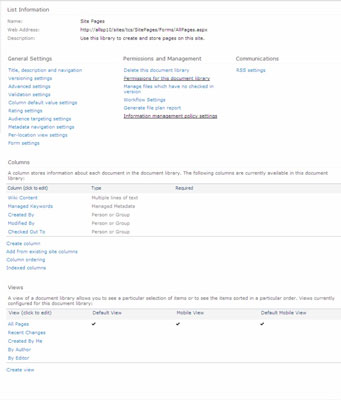
Neki od odjeljaka koje vidite uključuju:
Informacije o popisu: Prikazuje naziv knjižnice (ili popisa), web adresu i opis.
Naziv i opis popisa možete promijeniti klikom na vezu Naslov, Opis i Navigacija u stupcu Opće postavke.
Web adresa je postavljena na zadani prikaz popisa. Promijenite zadani prikaz pomicanjem prema dolje do odjeljka Pogledi na stranici Postavke knjižnice (ili popisa).
Opće postavke: Uključuje naslov i opis, kao i postavke verzije, napredne i ocjene.
Dozvole i upravljanje: Uključuje spremanje biblioteke/popisa kao predloška, kao i postavke dopuštenja i tijeka rada.
Komunikacije: Konfigurirajte postavke RSS-a i dolazne e-pošte za biblioteku ili popis.
Vrste sadržaja: Ako ste konfigurirali svoju biblioteku/popis da dopušta vrste sadržaja, pojavljuje se odjeljak Upravljanje vrstama sadržaja. Koristite ovaj odjeljak za povezivanje vrsta sadržaja sa svojim popisom ili bibliotekom. S vrstama sadržaja možete ponovno koristiti stupce na web-mjestima, kao i na popisima i knjižnicama.
Stupci: pregled, dodavanje i izmjena stupaca za biblioteku ili popis.
Možete izraditi vlastiti stupac samo za taj popis, dodati stupac web-mjesta iz unaprijed konfiguriranih stupaca web-mjesta SharePoint ili stvoriti novi stupac web-mjesta po svom izboru koji se može dodati na više popisa.
Pogledi: Prikaz i izmjena prikaza knjižnice/popisa. Također možete stvoriti nove poglede.
Mnogi vlasnici stranica nikada ne mijenjaju zadane opcije postavki; neki jednostavno mijenjaju naslov ili brišu popis. Za druge, ova razina detalja opcionalne postavke je ono što prvo žele znati! Microsoft daje opise o tome kako i/ili zašto koristiti postavke na svakoj od pojedinačnih stranica s postavkama; međutim, postoji toliko mnogo opcija za pamćenje!
Naučite kako postaviti upite u Access bazi podataka uz jednostavne korake i savjete za učinkovito filtriranje i sortiranje podataka.
Tabulatori su oznake položaja u odlomku programa Word 2013 koje određuju kamo će se točka umetanja pomaknuti kada pritisnete tipku Tab. Otkrijte kako prilagoditi tabulatore i optimizirati svoj rad u Wordu.
Word 2010 nudi mnoge načine označavanja i poništavanja odabira teksta. Otkrijte kako koristiti tipkovnicu i miš za odabir blokova. Učinite svoj rad učinkovitijim!
Naučite kako pravilno postaviti uvlaku za odlomak u Wordu 2013 kako biste poboljšali izgled svog dokumenta.
Naučite kako jednostavno otvoriti i zatvoriti svoje Microsoft PowerPoint 2019 prezentacije s našim detaljnim vodičem. Pronađite korisne savjete i trikove!
Saznajte kako crtati jednostavne objekte u PowerPoint 2013 uz ove korisne upute. Uključuje crtanje linija, pravokutnika, krugova i više.
U ovom vodiču vam pokazujemo kako koristiti alat za filtriranje u programu Access 2016 kako biste lako prikazali zapise koji dijele zajedničke vrijednosti. Saznajte više o filtriranju podataka.
Saznajte kako koristiti Excelove funkcije zaokruživanja za prikaz čistih, okruglih brojeva, što može poboljšati čitljivost vaših izvješća.
Zaglavlje ili podnožje koje postavite isto je za svaku stranicu u vašem Word 2013 dokumentu. Otkrijte kako koristiti različita zaglavlja za parne i neparne stranice.
Poboljšajte čitljivost svojih Excel izvješća koristeći prilagođeno oblikovanje brojeva. U ovom članku naučite kako se to radi i koja su najbolja rješenja.








